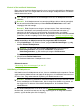User Manual
Table Of Contents
- Indhold
- HP Deskjet F735 All‑in‑One Hjælp
- Oversigt over HP All‑in‑One
- Her finder du yderligere oplysninger
- Hvordan gør jeg?
- Oplysninger om tilslutning
- Ilægning af originaler og papir
- Udskrivning fra computeren
- Udskrivning fra et program
- Valg af HP All‑in‑One som standardprinter
- Ændring af udskriftsindstillinger for det aktuelle job
- Ændring af standardudskriftsindstillinger
- Udskrivningsgenveje
- Udskrivning af specielle udskriftsjob
- Udskrivning af et billede uden ramme
- Udskrivning af fotos på almindeligt papir
- Udskrivning af et foto på fotopapir
- Udskrivning med Maksimum dpi
- Udskrivning på begge sider af papiret
- Udskrivning af et dokument med flere sider som en folder
- Udskrivning af flere sider på et enkelt ark
- Udskrivning af et dokument på flere sider i omvendt rækkefølge
- Spejlvending af et billede til overføringer
- Udskrivning på transparenter
- Udskrivning af en gruppe adresser på etiketter eller konvolutter
- Udskrivning af en plakat
- Udskrivning af en webside
- Annullering af et udskriftsjob
- Genoptag et udskriftsjob
- Brug af kopifunktionerne
- Brug af scanningsfunktionerne
- Vedligeholdelse af HP All‑in‑One
- Rengøring af HP All‑in‑One
- Udskrivning af en selvtestrapport
- Arbejde med blækpatroner
- Håndtering af blækpatroner
- Kontrol af det anslåede blækniveau
- Udskiftning af blækpatroner
- Brug af blækbackup-tilstand
- Opbevaring af blækpatroner
- Justering af blækpatronerne
- Rensning af blækpatroner
- Rensning af blækpatronens kontaktflader
- Rensning af området omkring blækdyserne
- Fjernelse af blæk fra huden og tøjet
- Køb af blækpatroner
- Fejlfinding
- Visning af filen Vigtigt
- Fejlfinding i forbindelse med opsætning
- Papirstop
- Fejlfinding i forbindelse med blækpatroner
- Fejlfinding i forbindelse med udskriftskvaliteten
- Forkerte, unøjagtige eller udløbne farver
- Teksten eller grafikken er ikke helt fyldt ud med blæk
- Der er en vandret forvrænget streg i bunden af siden på en udskrift uden ramme
- Udskrifter har vandrette streger eller linjer
- Udskrifter er blege eller har matte farver
- Udskrifter er slørede eller uskarpe
- Udskrifter er skrå eller skæve
- Blækstreger bag på papiret
- Papir indføres ikke fra papirbakken
- Tekstens kanter er takkede
- Fejlfinding i forbindelse med udskrivning
- Fejlfinding i forbindelse med kopiering
- Fejlfinding i forbindelse med scanning
- Fejl
- HP garanti og support
- Tekniske oplysninger
- Indeks

Sådan udskiftes blækpatronerne
1. Kontroller, at enheden er tændt, og at der ligger nyt almindeligt hvidt Letter- eller A4-
papir i papirbakken.
2. Åbn dækslet til blækpatronerne.
Blækpatronholderen flyttes nu automatisk ud i højre side af enheden. Hvis
blækpatronholderen ikke flytter ud i højre side, skal du slukke enheden og tænde den
igen.
3. Vent, til blækpatronholderen er standset og lydløs, og skub derefter blækpatronen
ned med et let tryk for at udløse den.
Hvis du udskifter den trefarvede blækpatron, skal du fjerne blækpatronen fra holderen
til venstre.
Hvis du udskifter den sorte blækpatron, skal du fjerne blækpatronen fra holderen til
højre.
1 Holder til den trefarvede blækpatron
2 Holder til den sorte blækpatron
4. Træk blækpatronen ind mod dig selv og ud af holderen.
5. Send patronen til genbrug, hvis den er tom. Genbrugsprogrammet for HP Inkjet-
tilbehør findes i mange lande/områder og gør det muligt gratis at sende brugte
blækpatroner til genbrug. Du kan finde yderligere oplysninger ved at besøge følgende
websted:
www.hp.com/hpinfo/globalcitizenship/environment/recycle/inkjet.html
6. Tag den nye patron ud af emballagen, og pas på kun at røre ved den sorte plastik.
Fjern forsigtigt plastictapen ved hjælp af den lyserøde trækflig.
Kapitel 10
70 Vedligeholdelse af HP All-in-One
Vedligeholdelse af HP All-in-One